Como Configurar uma Reunião Recorrente no Teams

Você precisa agendar reuniões recorrentes no MS Teams com os mesmos membros da equipe? Aprenda como configurar uma reunião recorrente no Teams.
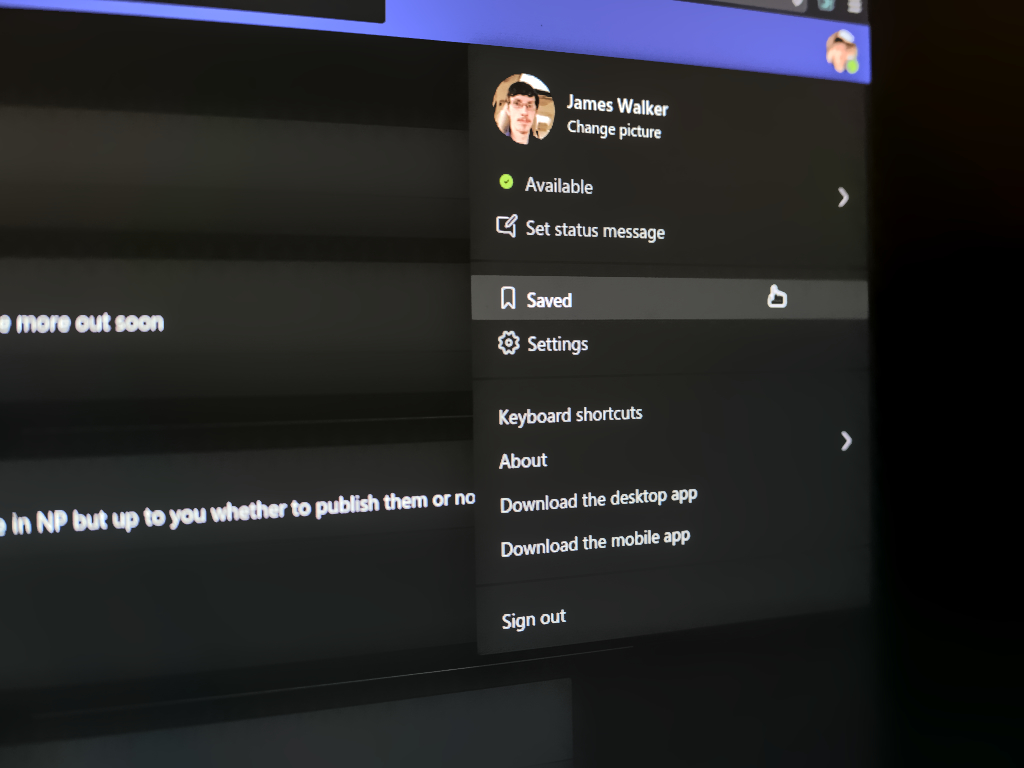
Para salvar uma mensagem no Microsoft Teams:
Passe o mouse sobre uma mensagem e clique no ícone de três pontos.
Clique em "Salvar esta mensagem".
Para acessar os itens salvos, clique na foto do seu perfil no canto superior direito e, em seguida, clique em "Salvo" no menu suspenso que aparece.
Os canais do Microsoft Teams podem ser lugares animados. Toda essa atividade de mensagens torna uma experiência incômoda se você está tentando revisitar algo postado semanas, dias ou até mesmo horas atrás.
Você pode salvar mensagens para tirá-las do implacável feed do canal e mantê-las marcadas com segurança para referência posterior. É um pequeno recurso, mas está enterrado em um menu de contexto do qual você pode não estar ciente.

Você pode passar o mouse sobre qualquer mensagem na IU do Teams para exibir a sobreposição de opções. Clique no ícone de três pontos para exibir o menu e pressione "Salvar esta mensagem". A mensagem será adicionada à sua lista salva.

Você pode revisitar seus salvos clicando no ícone do seu perfil no canto superior direito e, em seguida, clicando no item "Salvo" no menu. Alternativamente, você pode usar o comando de barra "/ saved" para ir direto para a lista de salvos.

A tela Salvo funciona como uma interface de favoritos. À esquerda, você verá uma lista de todos os seus itens salvos. Clicar em um irá trazer à tona a mensagem dentro do contexto da conversa mais ampla.

Este recurso permite que você reserve mensagens importantes que você precisa revisar. Você também pode controlar os anexos que precisará consultar posteriormente. Quando terminar, você pode remover uma mensagem da lista salva clicando no ícone de favorito ao lado dela.
É importante notar que salvar uma mensagem não afetará realmente como o histórico da conversa é retido. Os itens seriam removidos silenciosamente do painel salvo se uma mensagem fosse excluída de volta na conversa original. Lembre-se disso ao usar o recurso - ele se destina a uma referência rápida de curto prazo, não a um arquivamento perpétuo.
Você precisa agendar reuniões recorrentes no MS Teams com os mesmos membros da equipe? Aprenda como configurar uma reunião recorrente no Teams.
O Microsoft Teams atualmente não suporta a transmissão nativa de suas reuniões e chamadas para sua TV. Mas você pode usar um aplicativo de espelhamento de tela.
Atualmente, não é possível desativar perguntas anônimas em Eventos Ao Vivo do Microsoft Teams. Mesmo usuários registrados podem enviar perguntas anônimas.
Descubra como alterar o plano de fundo no Microsoft Teams para tornar suas videoconferências mais envolventes e personalizadas.
Aprenda a configurar mensagens de ausência temporária no Microsoft Teams e como isso pode ajudar sua comunicação.
Aprenda a utilizar o fluxo de trabalho de <strong>aprovação</strong> do Microsoft Teams com dicas e orientações úteis.
Descubra como bloquear e desbloquear contatos no Microsoft Teams e explore alternativas para um ambiente de trabalho mais limpo.
As reuniões online são quase sempre sinônimos de videochamada em grupo. Descubra como criar salas de sessão no Microsoft Teams para uma colaboração mais eficiente.
Descubra 139 fundos fantásticos para o Microsoft Teams e como utilizá-los para suas reuniões, aumentando a diversão e privacidade!
Veja algumas dicas e truques para aproveitar ao máximo o Microsoft Teams no celular
Você sempre quis receber uma notificação sobre atividades que acontecem dentro das equipes relacionadas a documentos sendo carregados, formulários sendo assinados ou até mesmo tarefas sendo
Veja como você pode executar várias instâncias do Microsoft Teams lado a lado
Veja como você pode configurar uma reunião do Microsoft Teams no Outlook
Você sabia que pode gerenciar seus dados e armazenamento no aplicativo Teams no iOS e Android? Veja como.
Quer economizar tempo durante o seu dia agitado? Você pode querer usar comandos Slash em equipes. Com esses comandos, você pode acabar economizando algum tempo durante o dia e usar o teclado para algumas tarefas comuns.
Adicionou alguém a um time que não pertence? Não se preocupe, veja como você pode removê-lo.
Explicamos anteriormente como funciona a versão desktop da experiência, mas hoje vamos dar uma olhada na versão móvel no iOS e Android.
Aqui está uma olhada nas 5 principais configurações que você precisa alterar agora no Microsoft Teams
O Yammer tem seu próprio aplicativo Microsoft 365, mas também funciona bem com o aplicativo Microsoft Teams. Veja como você pode adicionar o Yammer às equipes com apenas alguns cliques
Veja como você pode começar a usar o Shift in Teams para gerenciar você e seus funcionários, horários e horários de trabalho.
Quer dar um novo começo ao seu perfil do Twitch? Veja como alterar o nome de usuário e o nome de exibição do Twitch com facilidade.
Descubra como alterar o plano de fundo no Microsoft Teams para tornar suas videoconferências mais envolventes e personalizadas.
Não consigo acessar o ChatGPT devido a problemas de login? Aqui estão todos os motivos pelos quais isso acontece, juntamente com 8 maneiras de consertar o login do ChatGPT que não funciona.
Você experimenta picos altos de ping e latência no Valorant? Confira nosso guia e descubra como corrigir problemas de ping alto e atraso no Valorant.
Deseja manter seu aplicativo do YouTube bloqueado e evitar olhares curiosos? Leia isto para saber como colocar uma senha no aplicativo do YouTube.
Descubra como bloquear e desbloquear contatos no Microsoft Teams e explore alternativas para um ambiente de trabalho mais limpo.
Você pode facilmente impedir que alguém entre em contato com você no Messenger. Leia nosso guia dedicado para saber mais sobre as implicações de restringir qualquer contato no Facebook.
Aprenda como cortar sua imagem em formatos incríveis no Canva, incluindo círculo, coração e muito mais. Veja o passo a passo para mobile e desktop.
Obtendo o erro “Ação bloqueada no Instagram”? Consulte este guia passo a passo para remover esta ação foi bloqueada no Instagram usando alguns truques simples!
Descubra como verificar quem viu seus vídeos no Facebook Live e explore as métricas de desempenho com dicas valiosas e atualizadas.







![139 Fundos fantásticos do Microsoft Teams para aumentar a diversão! [Maio de 2021] 139 Fundos fantásticos do Microsoft Teams para aumentar a diversão! [Maio de 2021]](https://cloudo3.com/resources8/images31/image-9284-0105182759427.jpg)


















